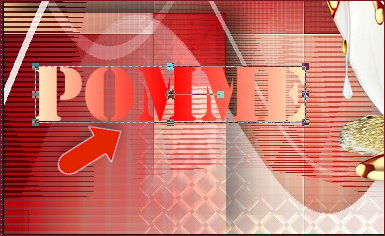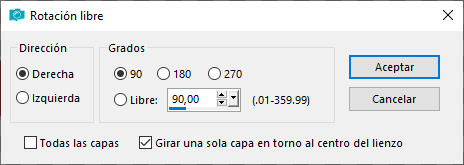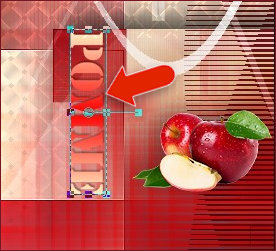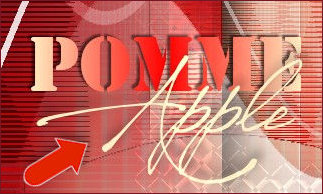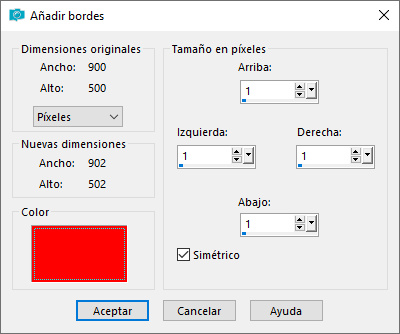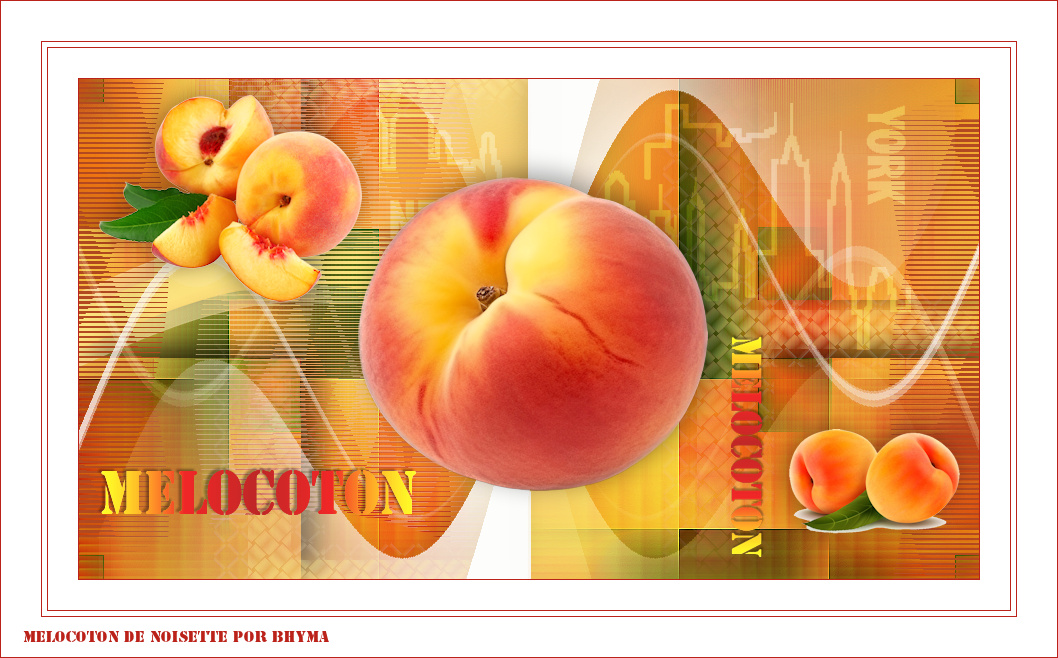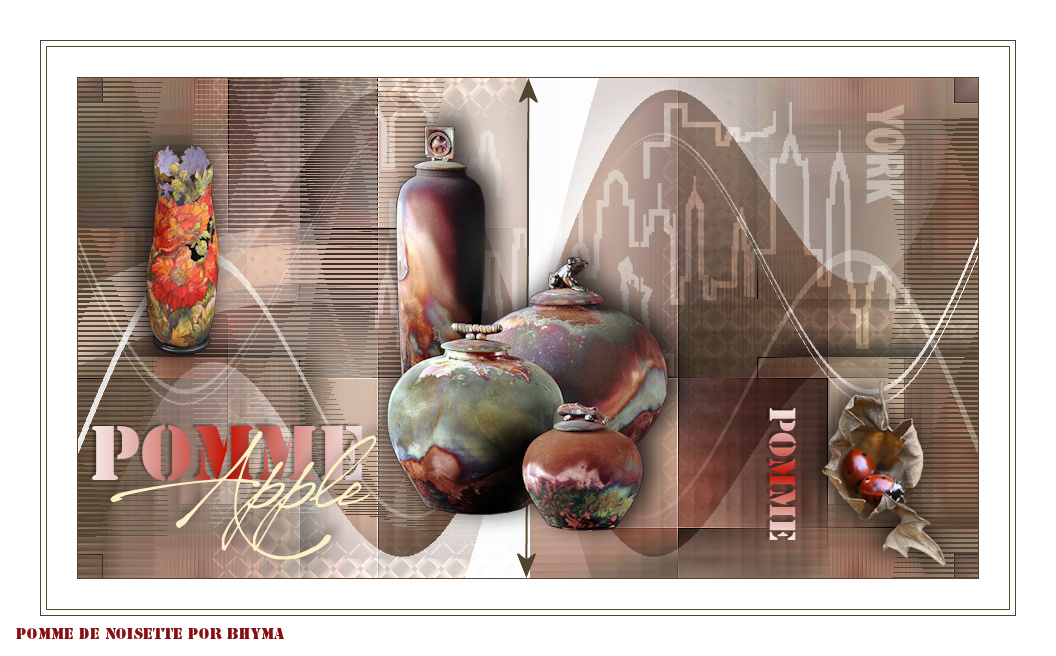|
~°~ Original by Noisette ~°~
He traducido este tutorial de Noisette, con su permiso.

Gracias Noisette
Este tutorial está hecho con el PSP2020 pero puedes hacerlo con cualquier versión.
Las imágenes vienen del net : Aquí
Está prohibido modificar, cambiar el nombre y quitar la marca de agua, de los tubes.
Está prohibido distribuir en grupos u ofrecer en páginas web, sites, blog...
La utilizacion en los tutoriales está sujeta al permiso de los tubers.
***********
Materiales:
***********
Materiales :
- 2 Selecciones, guardar en la carpeta Selecciones de vuestro PSP
- 5 imágenes, abrir en vuestro PSP
- 1 Palette colores
- 1 Fuente
Para Importar los presets en el Alien SKin Eye Candy 5 : Haz doble clic sobre el preset y se colocará directamente en la carpeta de Settings del Alien Skin Eye Candy 5
Filtros :
- Mehdi, Sorting Tiles, Wavy Lab : Aquí
- FM, Tiles Tools, Blend Emboss : Aquí
- &<Bkg Designer sf10I>, Corner Half Wrap, Crosstitch : Aquí ( à importer dans Unlimited 2.0 )
- Transparency, Eliminate White : Aquí
- VM Toolbox, Zoom Blur : Aquí
- It@lian Editors Effect, Effetto Fantasma : Aquí
Atención por favor: si usas otros colores puedes cambiar libremente la opacidad de las capas y el modo de mezcla.
-----------------------------------------------
- Primer plano : #ff0000
 , Plano de fondo : #fff1C5 , Plano de fondo : #fff1C5 
- Archivo, Nuevo, Nueva Imagen 900 X 500, Transparente
- Herramienta, Bote de pintura
 , rellenar la capa con el Color del plano de fondo , rellenar la capa con el Color del plano de fondo
- Capas, Nueva capa de trama Trama 2
- Selecciones, Seleccionar todo
- Activa la Imagen pomme-noisette.png, Edición Copiar
- Volved a vuestro trabajo, Edición Pegar en la selección
- Selecciones, Anular la selección
- Efectos, Efectos de la Imagen, Mosaico integrado
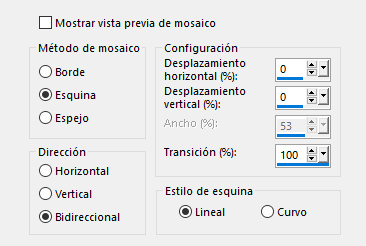
- Ajustar, Desenfocar, Desenfoque Gausiano al 30 %
- Capas, Fusionar, Fusionar hacia abajo
- Efectos, Mehdi, Sorting Tiles
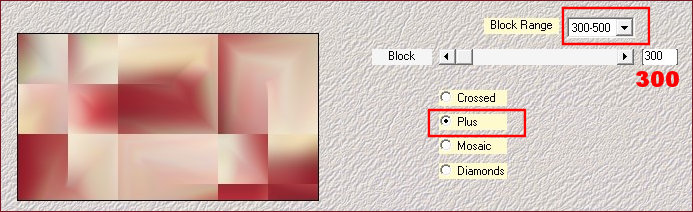
- Efectos de bordes, Realzar
- Herramienta Selección (S)

Clica en el pequeño cuadrito Selección personalizada y aplica las medidas siguientes en la capa Trama 1
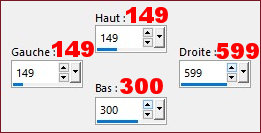
- Selecciones, Convertir selección en capa
- Selecciones, Anular la selección
- Ajustar, Desenfocar, Desenfoque Gausiano al 40 %
- Efectos, Texturas, Persianas, Color #ff0000

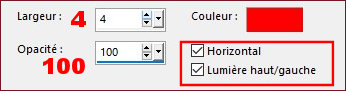
- Efectos, Efectos de la Imagen, Mosaico integrado
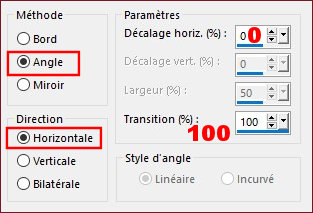
- Efectos, Efectos de distorsión, Coordenadas polares, Polar a rectangular
- Imagen, Espejo Vertical (Imagen, Invertir en las versiones precedentes de PSP)
- Doble clic en la capa Selección ascendida , Modo de mezcla : Luz debil y Opacidad al 100 %
- Efectos, Mehdi, Weaver
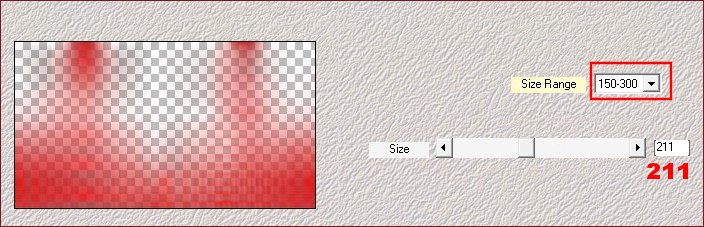
- Efectos, FM Tiles Tools, Blend Emboss
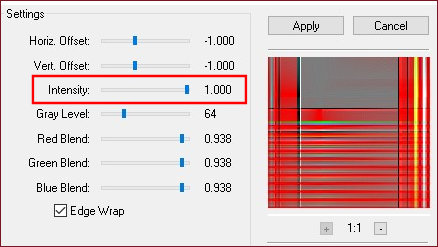
- Capas, Fusionar, Fusionar hacia abajo
- Capas, Duplicar
- Efectos, Efectos de reflexión, Caleidoscopio
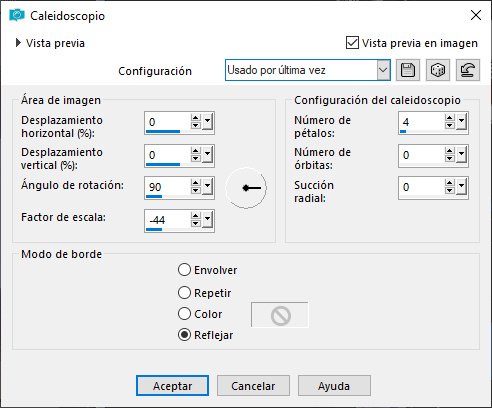
- Herramienta Selección (S)

Clica en el pequeño cuadrito Selección personalizada y aplica las medidas siguientes en la capa Copia de Trama 1
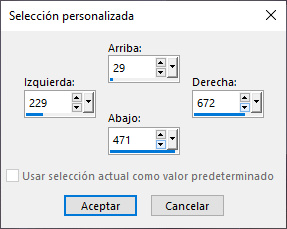
- Selecciones, Invertir
- Edición, Borrar o SUPR en el teclado !
- Selecciones, Anular la selección
- Efectos, &<Bkg Designer sf10I>, Corner Half Wrap
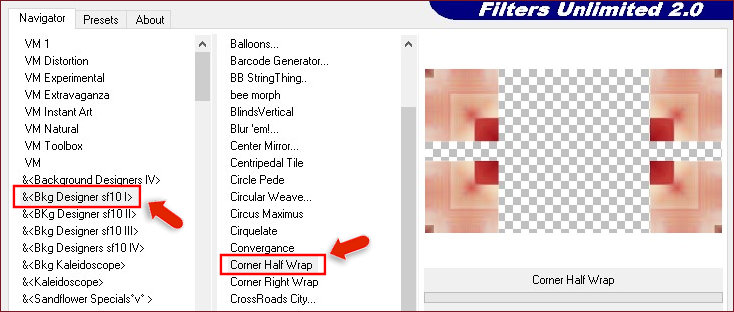
- Efectos, Efectos 3D, Sombra -9/15/45/40, Color #000000

- Doble clic en la capa Copia de Trama 1, Modo de mezcla : Oscurecer y Opacidad al 100 %
- Prepara un gradiente Lineal
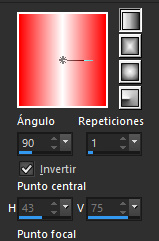 Primer plano : #ff0000 Primer plano : #ff0000  , Plano de fondo : #fff1C5 , Plano de fondo : #fff1C5 
- Capas, Nueva capa de trama Trama 2
- Selecciones, Cargar, Cargar la selección pomme-selnoisette01 a partir de disco
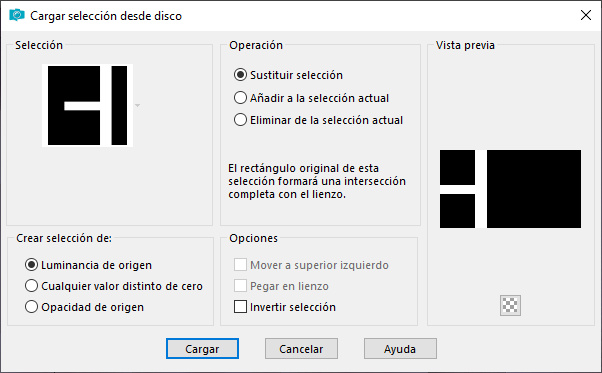
- Herramienta, Bote de pintura
 , rellenar la selección con el gradiente , rellenar la selección con el gradiente
- Selecciones, Anular la selección
- Cambia el Color del plano de fondo por el blanco #FFFFFF

- Efectos, It@lian Editors Effect, Effetto Fantasma
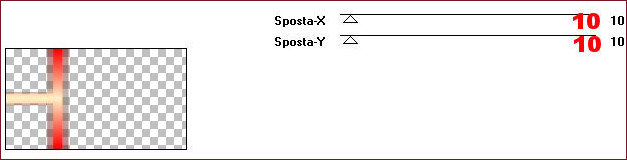
- Capas, Duplicar
- Imagen, Espejo Horizontal (Imagen, Espejo en las versiones precedentes de PSP)
- Efectos, &<Bkg Designer sf10I>, Crosstitch
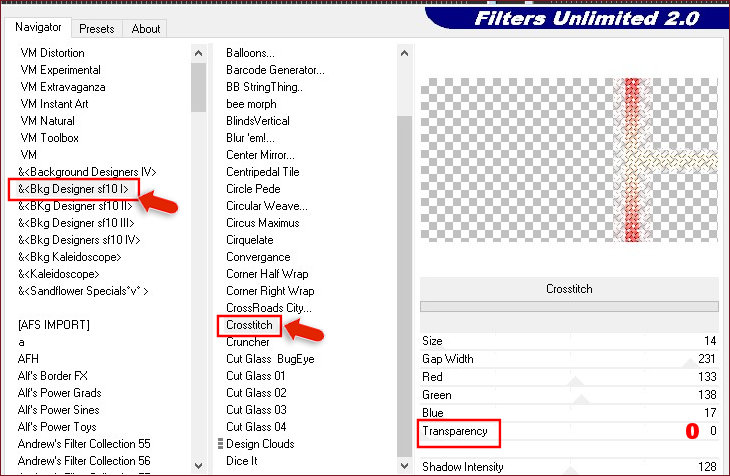
- Efectos, Transparency, Eliminate White
- Doble clic en la capa Copia de Trama 2, Modo de mezcla : Aclarar y Opacidad al 69 %
- Efectos, Efectos de la Imagen, Mosaico integrado
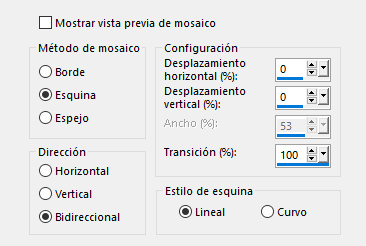
- Colocarse en la capa Trama 2
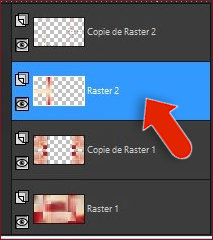
- Efectos, Efectos de distorsion, Ondas
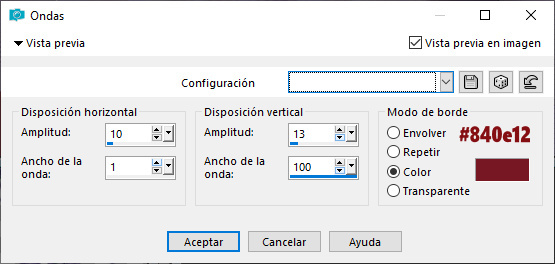
- Herramienta, Varita mágica

Seleccionar las dos partes oscuras
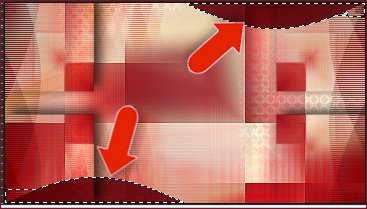
- Selecciones, Modificar, Expandir 2 píxeles.
- Edición, Borrar o SUPR en el teclado !
- Doble clic en la capa Trama 2, Modo de mezcla : Multiplicar y Opacidad al 100 %
- Capas, Nueva capa de trama Trama 3
- Herramienta, Bote de pintura
 , rellenar la selección con el Color #FFFFFF , rellenar la selección con el Color #FFFFFF 
- Selecciones, Anular la selección
- Efectos, VM Toolbox, Zoom Blur
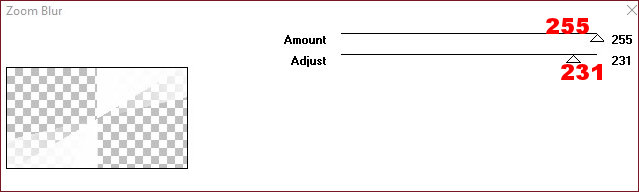
- Efectos, Efectos de distorsión, Ondas
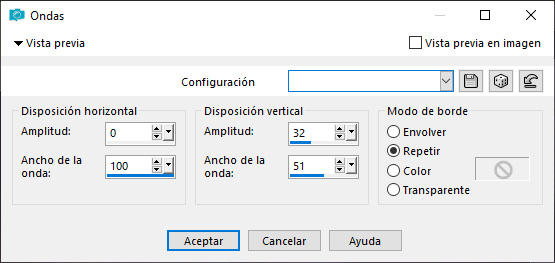
- Efectos, Efectos 3D, Sombra -4/-7/25/35, Color #000000

- Capas, Duplicar
- Imagen, Espejo Horizontal (Imagen, Espejo en las versiones precedentes de PSP)
- Doble clic en la capa Copie de Trama 3, Modo de mezcla : Luz debil y Opacidad al 100 %
- Activa la Imagen pomme-deco01-noisette.png, Edición Copiar
- Volved a vuestro trabajo, Edición Pegar como nueva capa Trama 4
- Herramienta, Seleccionar
 (K), Cambiad las medidas Posición horiz. y Posición vert. por las medidas de aquí abajo (K), Cambiad las medidas Posición horiz. y Posición vert. por las medidas de aquí abajo
.jpg)
- Doble clic en la capa Trama 4, Modo de mezcla : Superposición y Opacidad al 38 %
- Capas, Nueva capa de trama Trama 5
- Selecciones, Cargar, Cargar la selección pomme-selnoisette02 a partir de disco
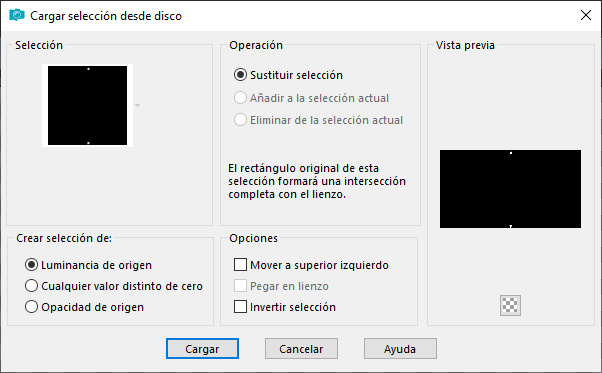
- Herramienta, Bote de pintura
 , rellenar la selección con el Color #791925 , rellenar la selección con el Color #791925 
- Selecciones, Anular la selección
- Activa la Imagen pomme-noisette.png, Edición Copiar
- Volved a vuestro trabajo, Edición Pegar como nueva capa Trama 6
- Imagen, Cambiar el tamaño, Cambiar el tamaño al 60% (Sin marcar Cambiar el tamaño a todas las capas)
- Efectos, Efectos 3D, Sombra -5/8/37/35, Color #000000

- Activa la Imagen pomme1-noisette.png, Edición Copiar
- Volved a vuestro trabajo, Edición Pegar como nueva capa Trama 7
- Imagen, Cambiar el tamaño, Cambiar el tamaño al 60% (Sin marcar Cambiar el tamaño a todas las capas)
- Herramienta, Seleccionar (K)
 , colocar como en la captura , colocar como en la captura
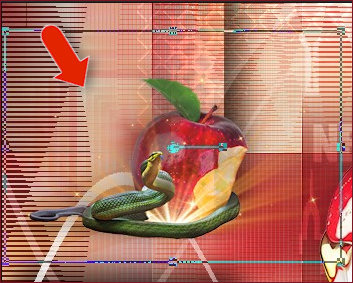
- Efectos, Efectos 3D, Sombra -2/-6/37/35, Color #000000

- Activa la Imagen pomme2-noisette.png, Edición Copiar
- Volved a vuestro trabajo, Edición Pegar como nueva capa Trama 8
- Imagen, Cambiar el tamaño, Cambiar el tamaño al 30% (Sin marcar Cambiar el tamaño a todas las capas)
- Herramienta, Seleccionar (K)
 , colocar como en la captura , colocar como en la captura
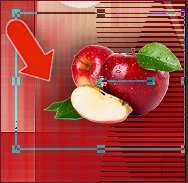
- Efectos, Efectos 3D, Sombra -2/-6/37/35, Color #000000

- Prepara un gradiente Lineal
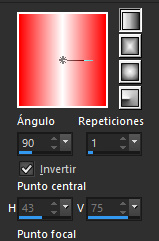 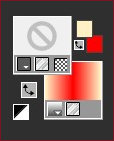 , Primer plano cerrado ! , Primer plano cerrado !
 Police Stensil Std Police Stensil Std- Escribe POMME despues convertir en capa de trama Trama 9
- Herramienta, Seleccionar (K)
 , colocar como en la captura , colocar como en la captura
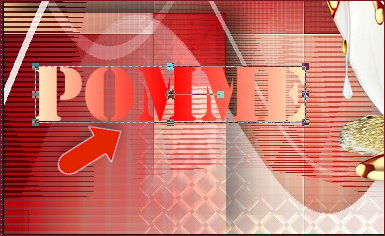
- Efectos, Efectos 3D, Sombra -2/-3/34/3, Color #000000

- Capas, Duplicar
- Imagen, Rotación libre
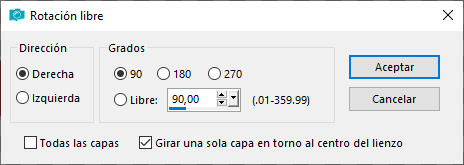
- Imagen, Cambiar el tamaño, Cambiar el tamaño al 60% (Sin marcar Cambiar el tamaño a todas las capas)
- Herramienta, Seleccionar (K)
 , colocar como en la captura , colocar como en la captura
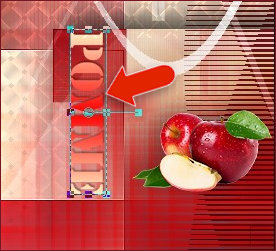
- Activa la Imagen pomme-texte-noisette.png, Edición Copiar
- Volved a vuestro trabajo, Edición Pegar como nueva capa Trama 10
- Herramienta, Seleccionar (K)
 , colocar como en la captura , colocar como en la captura
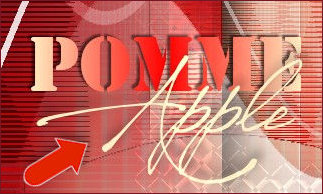
- Imagen, Añadir bordes
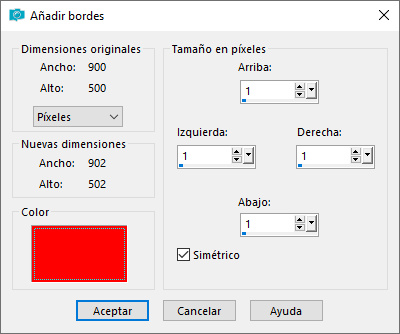
- Imagen, Añadir bordes, Simétrico, de 30 píxeles, Color #FFFFFF

- Imagen, Añadir bordes, Simétrico, de 1 pixel, Color #ff0000

- Imagen, Añadir bordes, Simétrico, de 5 píxeles, Color #FFFFFF

- Imagen, Añadir bordes, Simétrico, de 1 pixel, Color #ff0000

- Imagen, Añadir bordes, Simétrico, de 40 píxeles, Color #FFFFFF

- Imagen, Añadir bordes, Simétrico, de 1 pixel, Color #ff0000

- Firma tu trabajo
- Enregistrez en JPG et Redimensionnez si vous le souhaitez.
Espero que hayas disfrutado haciendo este tutorial ...
No dudes en contactar en caso de problema : Aquí
Si este tutorial te ha gustado , dejame un mensaje en MON LIVRE d'OR !
Gracias y hasta pronto !...
Mis versiones para este bonito Tutorial de Noisette
Melocotón
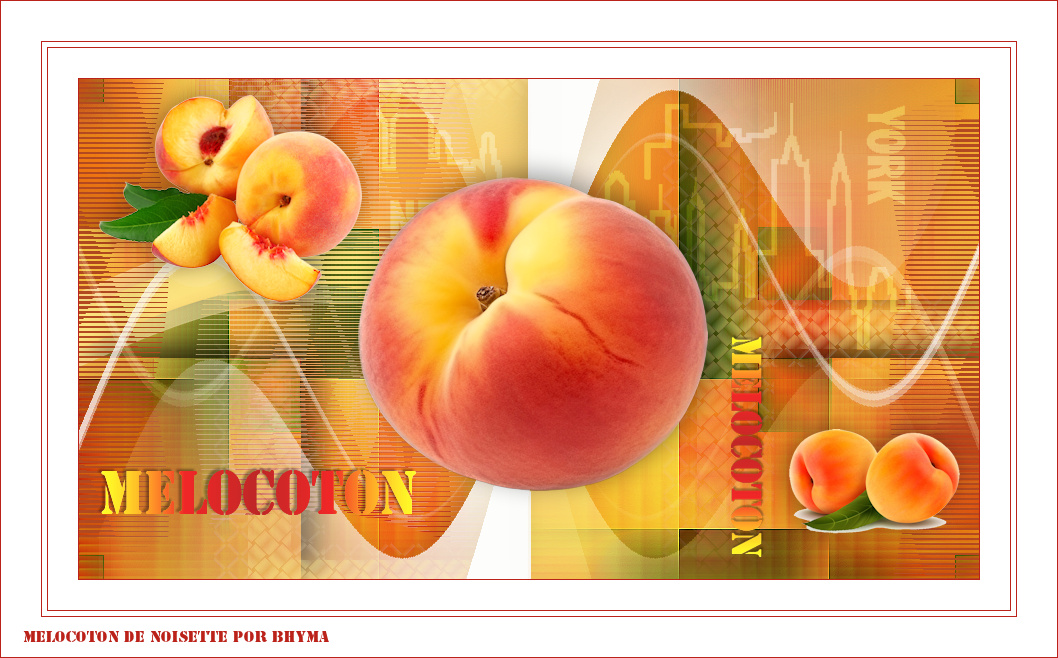

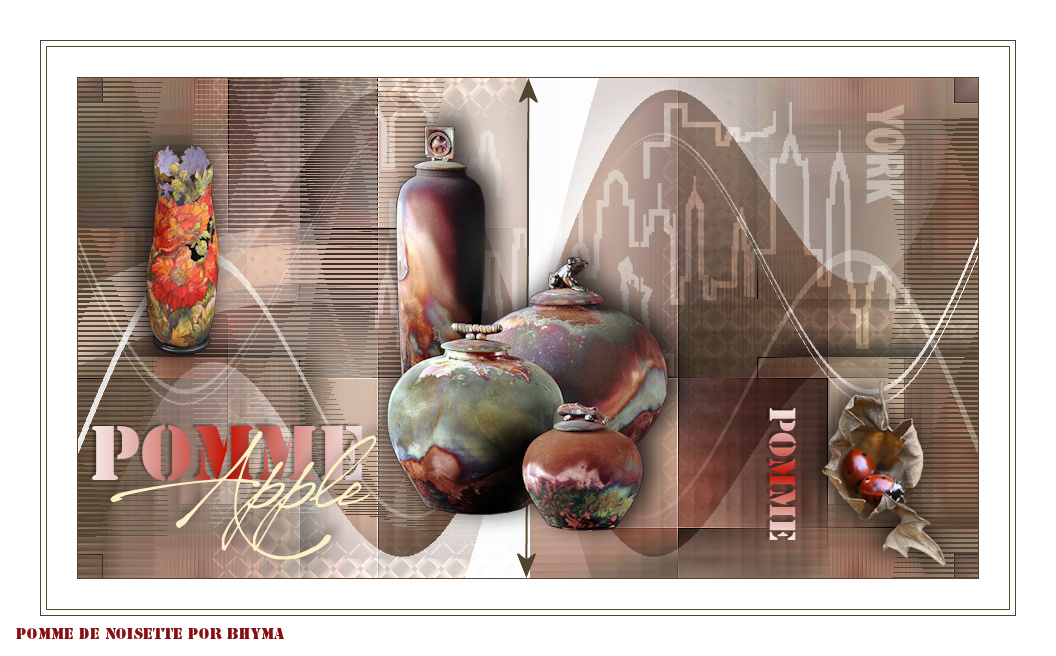


Gracias por este bello tutorial
MENU |




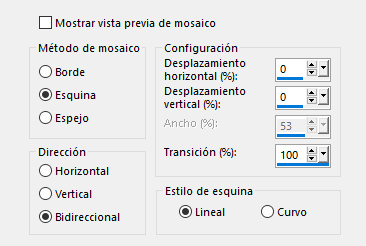
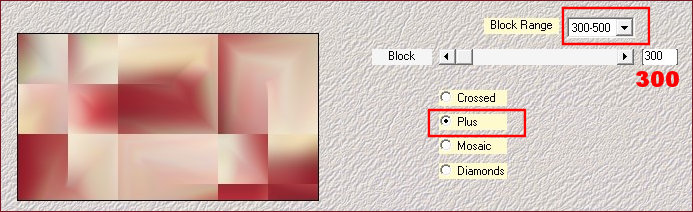
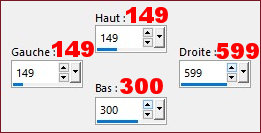
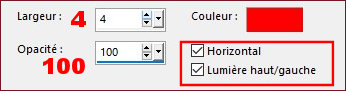
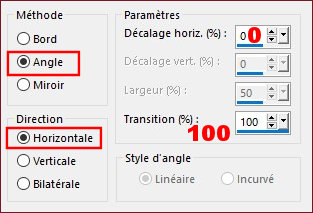
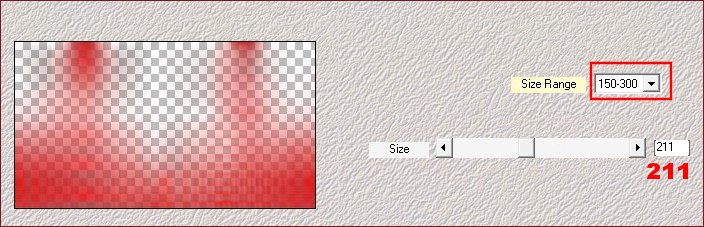
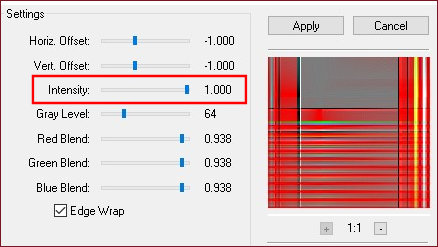
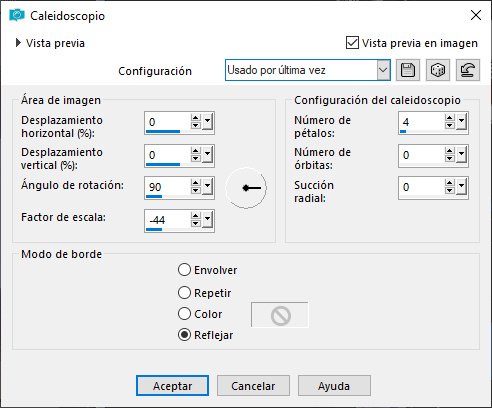
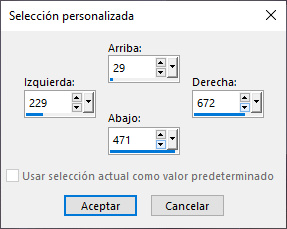
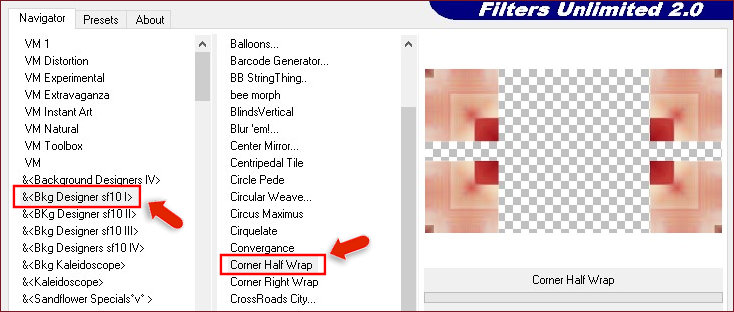
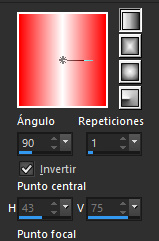 Primer plano : #ff0000
Primer plano : #ff0000 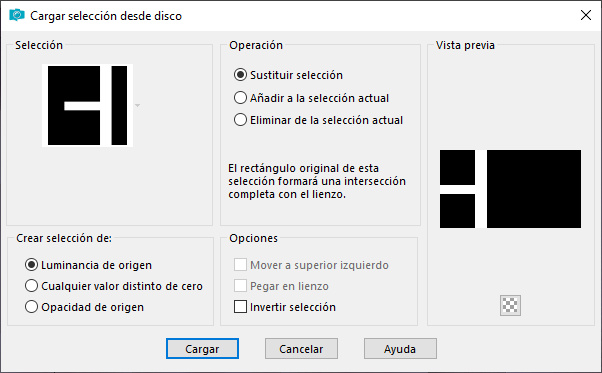
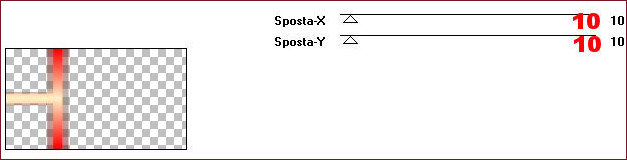
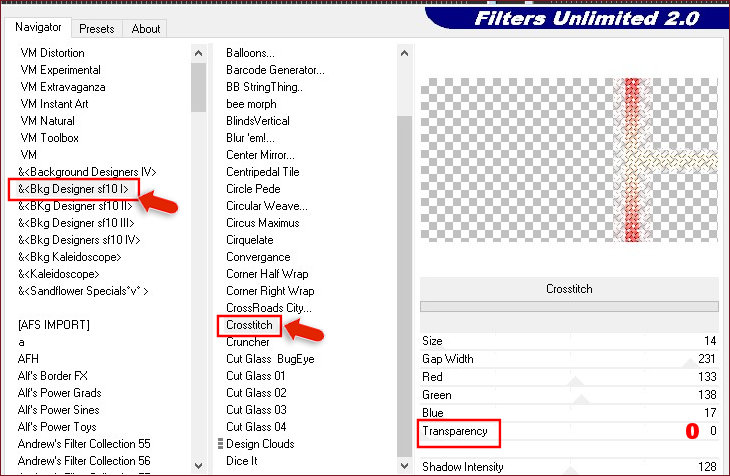
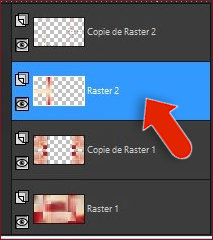
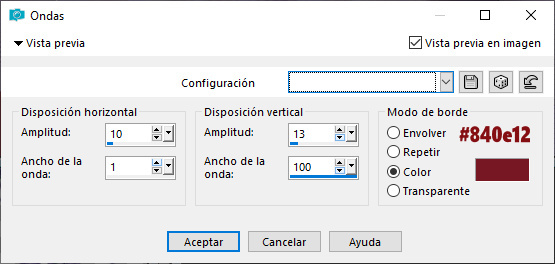

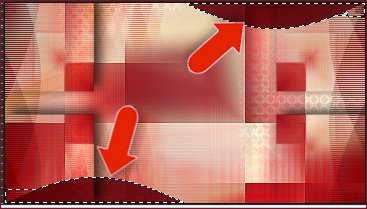
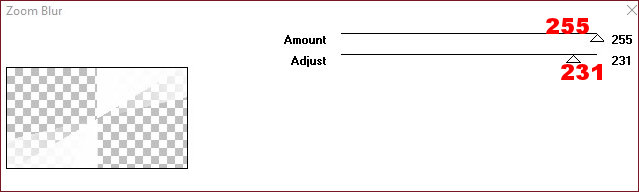
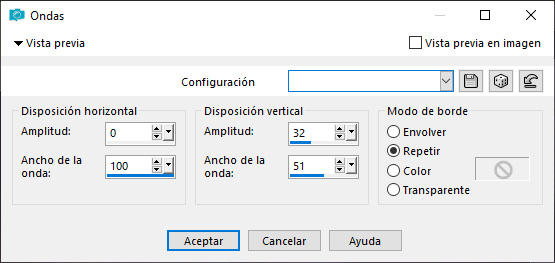
.jpg)
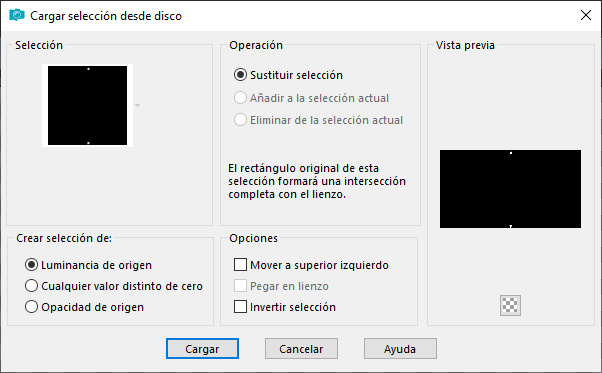
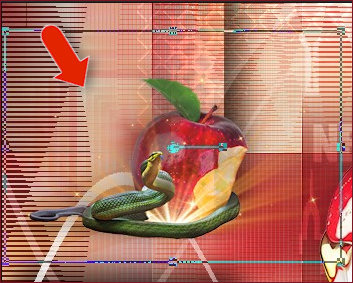
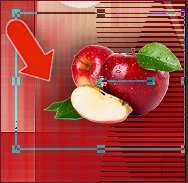
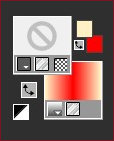 , Primer plano cerrado !
, Primer plano cerrado !